编辑:秩名2020-08-05 10:41:35
Excel如何设置每页都有表头?很多朋友都遇到了这样的问题。这个问题该如何解决呢?下面小编就带来Excel如何设置每页都有表头,希望可以帮到您!
方法/步骤分享:
1、打开Excel数据表。
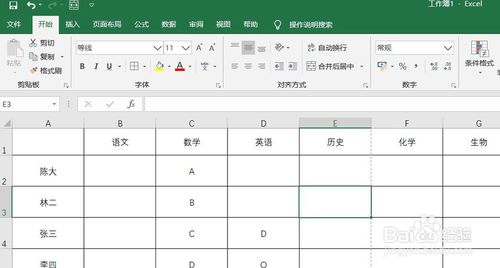
2、点击菜单栏上的“页面布局”,然后点击“工作表选项”右下角的“更多”图标。

3、在弹出来的对话框中,点击“顶端标题行”选项框。
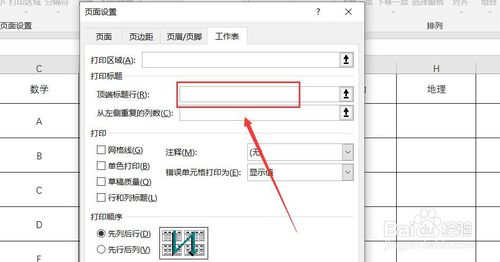
4、选择数据表的需要每页重复的横表头。
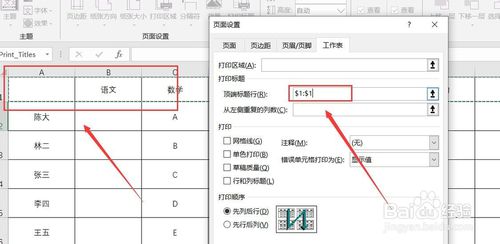
5、点击对话框中的“从左侧重复的列数”,然后选择数据表的需要每页重复的列表头。
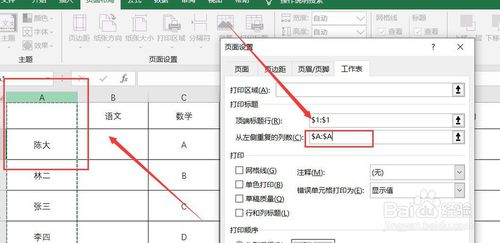
6、点击“确定”。
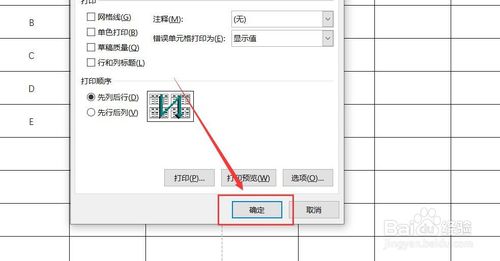
7、点击左上角菜单栏的“文件”选项。
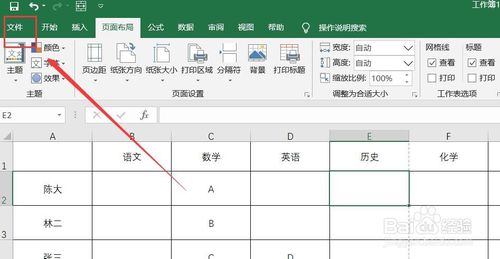
8、点击“打印”选项,查看预览中的第一页应有横表头和列表头。
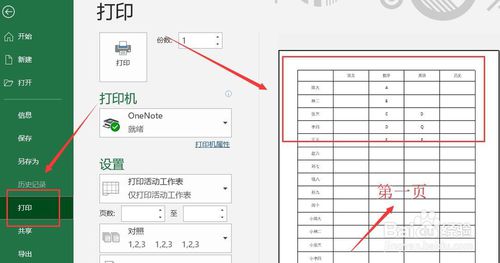
9、查看预览中的第二页应有与第一页相同的横表头。
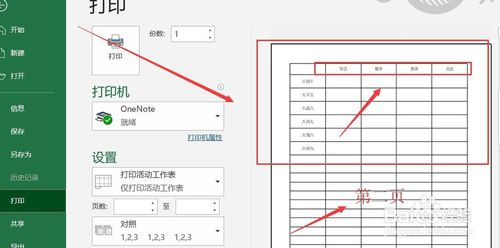
10、查看预览中的第三页应有与第一页相同的列表头。这样就设置成功了。
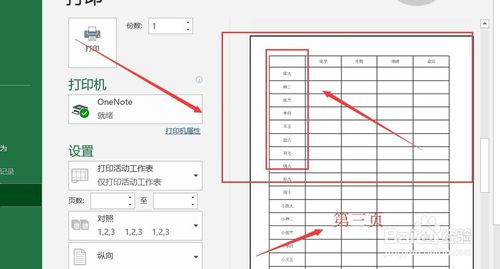
Excel相关攻略推荐:
总结
1、1、打开Excel数据表。
2、点击菜单栏上的“页面布局”,点击“工作表选项”右下角的“更多”图标。
3、点击“顶端标题行”选项框,选择数据表的需要每页重复的横表头。
4、点击“从左侧重复的列数”,选择数据表的需要每页重复的列表头。
5、打印预览是否设置成功。
注意事项
1、如果需要每页重复多个横表头及多个列表头时,需要在工作表设置中选择多行及多列。
以上就是IEfans小编今日为大家带来的Excel每页都有表头设置指南,更多软件教程尽在IE浏览器中文网站!